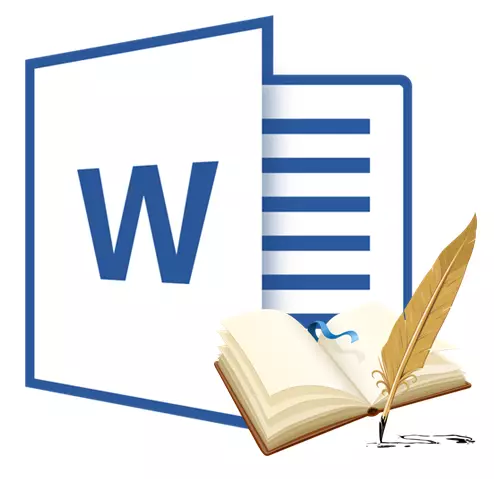
รายการวรรณกรรมเรียกว่ารายการแหล่งวรรณกรรมในเอกสารที่อ้างอิงโดยผู้ใช้เมื่อสร้าง นอกจากนี้แหล่งที่มาที่ยกมาจะถูกนับเป็นรายการวรรณกรรม โปรแกรม MS Office ให้ความสามารถในการสร้างรายการวรรณกรรมอย่างรวดเร็วและสะดวกสบายซึ่งจะใช้ข้อมูลเกี่ยวกับแหล่งอ้างอิงที่ระบุในเอกสารข้อความ
บทเรียน: วิธีการสร้างเนื้อหาอัตโนมัติในคำ
การเพิ่มการอ้างอิงและวรรณกรรมให้กับเอกสาร
หากคุณเพิ่มลิงค์ใหม่ไปยังเอกสารแหล่งวรรณกรรมใหม่จะถูกสร้างขึ้นจะปรากฏขึ้นในรายการวรรณกรรม
1. เปิดเอกสารที่คุณต้องการสร้างรายการการอ้างอิงและไปที่แท็บ"ลิงค์".
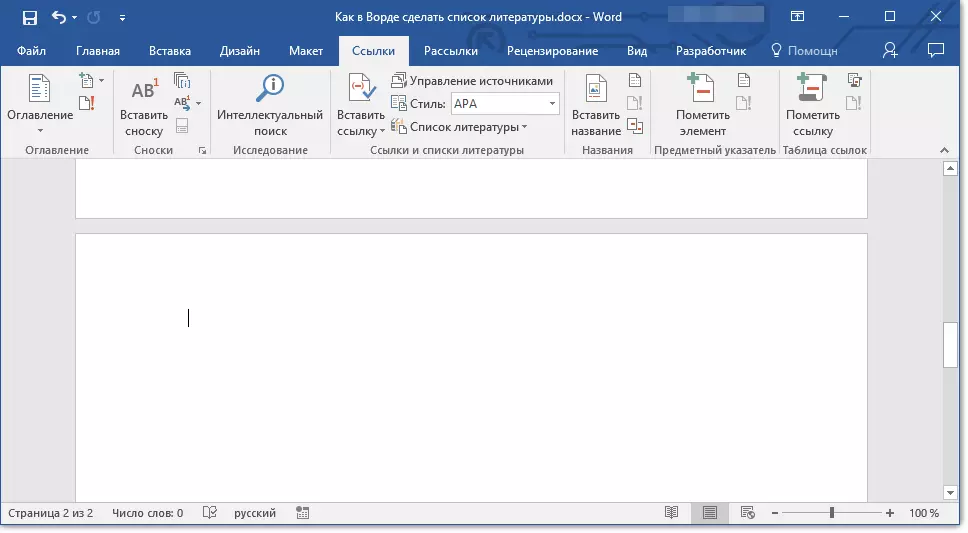
2. ในกลุ่ม"รายการวรรณกรรม"คลิกที่ลูกศรที่อยู่ถัดจากรายการ"สไตล์".

3. จากเมนูแบบเลื่อนลงให้เลือกสไตล์ที่จะนำไปใช้กับแหล่งวรรณกรรมและลิงค์

บันทึก:หากเอกสารที่คุณเพิ่มรายการการอ้างอิงที่เกี่ยวข้องกับฟิลด์ของวิทยาศาสตร์สาธารณะสำหรับแหล่งวรรณกรรมและการอ้างอิงที่แนะนำให้ใช้สไตล์"APA"และ"MLA".
4. คลิกที่จุดสิ้นสุดของเอกสารหรือนิพจน์ซึ่งจะใช้เป็นข้อมูลอ้างอิง
5. คลิกที่ปุ่ม"แทรกลิงค์"ตั้งอยู่ในกลุ่ม"ลิงค์และรายการวรรณกรรม"แท็บ"ลิงค์".

6. ดำเนินการที่จำเป็น:
- เพิ่มแหล่งที่มาใหม่:การเพิ่มข้อมูลเกี่ยวกับแหล่งวรรณกรรมใหม่
- เพิ่มการรวมใหม่:การเพิ่มการรวมที่จำเป็นในการแสดงตำแหน่งของใบเสนอราคาในข้อความ คำสั่งนี้ยังช่วยให้คุณป้อนข้อมูลเพิ่มเติม เครื่องหมายคำถามจะปรากฏในตัวจัดการแหล่งที่มาใกล้แหล่งที่มาของฟิลเลอร์
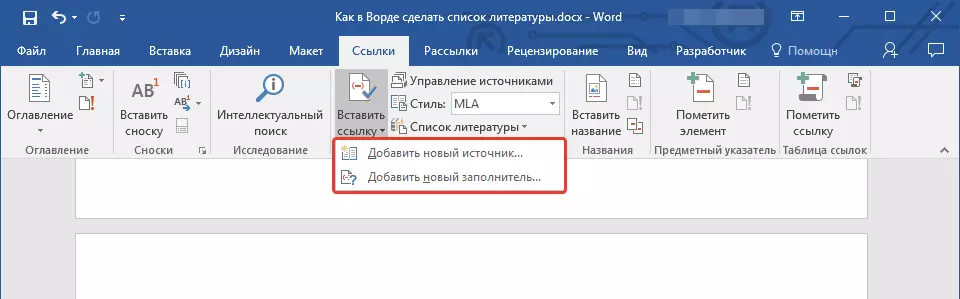
7. กดลูกศรที่อยู่ติดกับสนาม"ประเภทของแหล่งที่มา"เพื่อป้อนข้อมูลเกี่ยวกับแหล่งที่มาของวรรณกรรม

บันทึก:หนังสือ, ทรัพยากรเว็บ, รายงาน, ฯลฯ สามารถเล่นเป็นแหล่งวรรณกรรม
8. ป้อนข้อมูลบรรณานุกรมที่จำเป็นเกี่ยวกับแหล่งวรรณคดีที่เลือก
- คำแนะนำ:ในการป้อนข้อมูลเพิ่มเติมให้ติดตั้งเห็บตรงข้ามกับรายการ"แสดงฟิลด์ทั้งหมดของรายการวรรณกรรม".

หมายเหตุ:
- หากคุณเลือก GOST หรือ ISO 690 เป็นสไตล์สำหรับแหล่งที่มาในขณะที่ลิงค์ไม่ซ้ำกับรหัสที่จำเป็นในการเพิ่มสัญลักษณ์ตัวอักษร ตัวอย่างของลิงค์ดังกล่าว: [Pasteur, 1884a].
- หากใช้เป็นสไตล์ที่มา"ISO 690 - ลำดับดิจิตอล"และลิงค์ในเวลาเดียวกันนั้นไม่สอดคล้องกันสำหรับการแสดงลิงก์ที่ถูกต้องคลิกที่สไตล์"ISO 690"และกด"เข้าสู่".
บทเรียน: วิธีการทำตราประทับใน MS Word
ค้นหาแหล่งที่มาของวรรณกรรม
ทั้งนี้ขึ้นอยู่กับประเภทของเอกสารที่คุณสร้างเช่นเดียวกับปริมาณของมันรายการแหล่งวรรณกรรมสามารถแตกต่างกันได้ ถ้ารายการวรรณกรรมที่ผู้ใช้ส่งที่มีขนาดเล็ก แต่ตรงกันข้ามเป็นไปได้
ในกรณีที่รายการแหล่งอ้างอิงมีขนาดใหญ่มากจึงเป็นไปได้ว่าลิงก์ไปยังบางส่วนของพวกเขาจะถูกระบุในเอกสารอื่น
1. ไปที่แท็บ"ลิงค์"และคลิก"การจัดการแหล่งที่มา"ตั้งอยู่ในกลุ่ม"ลิงค์และรายการวรรณกรรม".
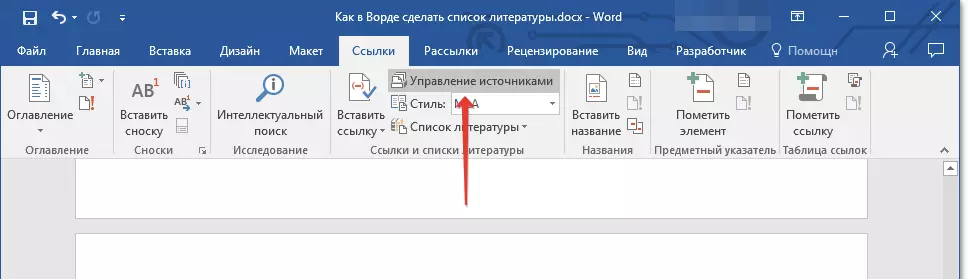
หมายเหตุ:
- หากคุณเปิดเอกสารใหม่ที่ไม่มีการอ้างอิงและคำพูดแหล่งวรรณกรรมที่ใช้ในเอกสารและที่สร้างไว้ก่อนหน้านี้จะอยู่ในรายการ"รายการหลัก".
- หากคุณเปิดเอกสารที่มีลิงก์และคำพูดอยู่แล้วแหล่งวรรณกรรมของพวกเขาจะปรากฏในรายการ"รายการปัจจุบัน" . แหล่งข้อมูลวรรณกรรมที่อ้างถึงในเอกสารนี้และ / หรือเอกสารที่สร้างไว้ก่อนหน้านี้จะอยู่ในรายการ "รายการหลัก"
2. ในการค้นหาแหล่งวรรณกรรมที่ต้องการทำอย่างใดอย่างหนึ่งต่อไปนี้:
- ดำเนินการเรียงลำดับตามส่วนหัวชื่อผู้แต่งลิงก์ Tara หรือปี ในรายการที่ได้รับค้นหาแหล่งวรรณกรรมที่ต้องการ;
- ป้อนชื่อของผู้แต่งหรือชื่อของแหล่งวรรณกรรมในแถบค้นหาที่คุณต้องการค้นหา ในรายการที่อัปเดตแบบไดนามิกรายการที่สอดคล้องกับคำขอของคุณจะปรากฏขึ้น

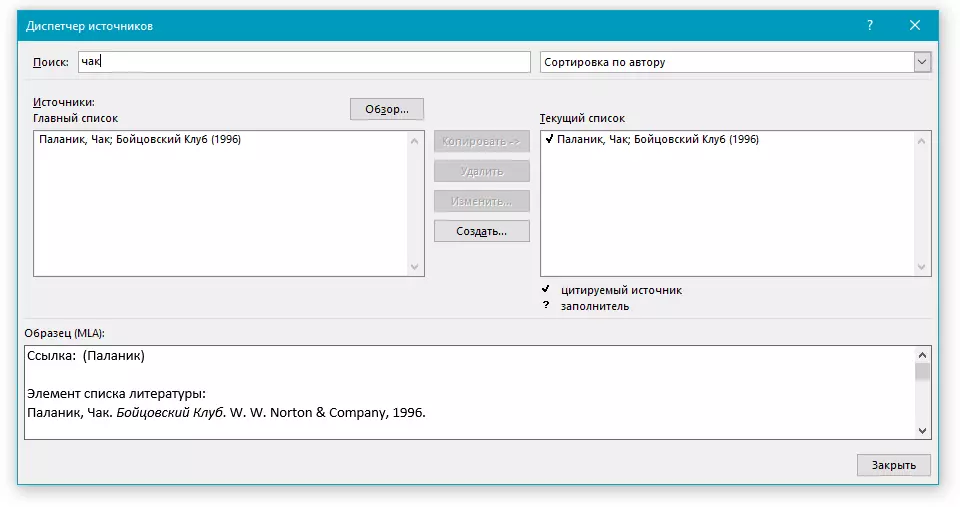
บทเรียน: วิธีสร้างชื่อในคำ
- คำแนะนำ:หากคุณต้องการเลือกรายการหลัก (หลัก) อื่นที่คุณสามารถนำเข้าแหล่งข้อมูลทางวรรณกรรมไปยังเอกสารที่คุณทำงานได้"ภาพรวม" (ก่อนหน้านี้"ภาพรวมในตัวจัดการทรัพยากร" . วิธีนี้ใช้งานได้สะดวกโดยเฉพาะหากคุณใช้สิทธิ์การเข้าถึงไฟล์ ดังนั้นในฐานะที่เป็นรายการที่มีแหล่งอ้างอิงเอกสารที่อยู่บนเพื่อนร่วมงานคอมพิวเตอร์หรือตัวอย่างเช่นบนเว็บไซต์ของสถาบันการศึกษาสามารถใช้งานได้

การแก้ไขลิงค์รวม
ในบางสถานการณ์อาจจำเป็นต้องสร้างการรวมที่ตำแหน่งตำแหน่งจะปรากฏขึ้น ในขณะเดียวกันข้อมูลบรรณานุกรมอย่างเต็มรูปแบบเกี่ยวกับแหล่งอ้างอิงจะถูกกำหนดให้เพิ่มในภายหลัง
ดังนั้นหากมีการสร้างรายการแล้วการเปลี่ยนแปลงข้อมูลเกี่ยวกับแหล่งที่มาของวรรณกรรมจะสะท้อนให้เห็นในวรรณคดีโดยอัตโนมัติหากมีการสร้างแล้ว
บันทึก:เครื่องหมายคำถามจะปรากฏขึ้นใกล้กับฟิลเลอร์ในตัวจัดการแหล่งที่มา
1. กดปุ่ม"การจัดการแหล่งที่มา"ตั้งอยู่ในกลุ่ม"ลิงค์และรายการวรรณกรรม"แท็บ"ลิงค์".

2. เลือกในส่วน"รายการปัจจุบัน"การรวมที่คุณต้องการเพิ่ม

บันทึก:ใน Dispatcher ต้นทางแหล่งที่มาของการรวมจะแสดงตามลำดับตัวอักษรตามชื่อของแท็ก (ในลักษณะเดียวกับแหล่งอื่น ๆ ) โดยค่าเริ่มต้นชื่อของแท็ก Fuels เป็นตัวเลข แต่ถ้าคุณต้องการคุณสามารถระบุชื่ออื่นได้เสมอ
3. แตะ"เปลี่ยน".
4. กดลูกศรที่ติดตั้งถัดจากฟิลด์"ประเภทของแหล่งที่มา"ในการเลือกประเภทที่เหมาะสมแล้วเริ่มป้อนข้อมูลเกี่ยวกับแหล่งอ้างอิง
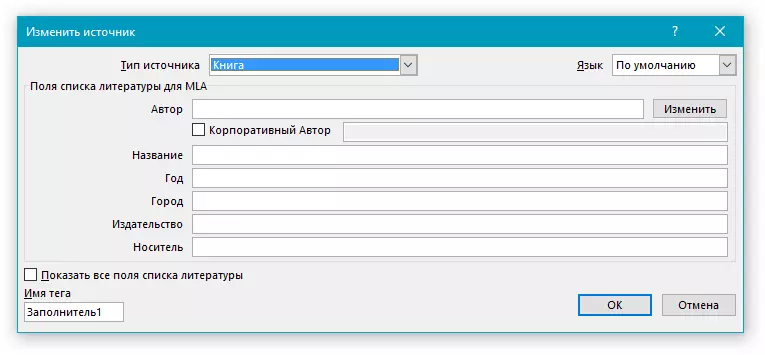
บันทึก:หนังสือ, นิตยสาร, รายงาน, ทรัพยากรเว็บ, ฯลฯ สามารถเล่นเป็นแหล่งวรรณกรรม
5. ป้อนข้อมูลบรรณานุกรมที่จำเป็นเกี่ยวกับแหล่งที่มาของวรรณกรรม

- คำแนะนำ:หากคุณไม่ต้องการป้อนชื่อด้วยตนเองในรูปแบบที่ต้องการหรือต้องการให้ใช้ปุ่มเพื่อลดความซับซ้อนของงาน"เปลี่ยน"สำหรับการกรอก.
ติดตั้งเห็บตรงข้ามกับรายการ"แสดงฟิลด์ทั้งหมดของรายการวรรณกรรม"เพื่อแนะนำข้อมูลเพิ่มเติมเกี่ยวกับแหล่งที่มาของวรรณกรรม
บทเรียน: เช่นเดียวกับในคำปรับปรุงตามลำดับตัวอักษร
การสร้างรายการวรรณกรรม
คุณสามารถสร้างรายการการอ้างอิงได้ตลอดเวลาหลังจากเพิ่มแหล่งวรรณกรรมอย่างน้อยหนึ่งรายการลงในเอกสาร ในกรณีที่ไม่เพียงพอที่จะสร้างการอ้างอิงลิงค์ที่สมบูรณ์คุณสามารถใช้การรวม ในเวลาเดียวกันคุณสามารถป้อนข้อมูลเพิ่มเติมในภายหลัง
บันทึก:วรรณกรรมไม่แสดงผู้วางลิงค์
1. คลิกในสถานที่ของเอกสารที่ควรมีรายการอ้างอิง (เป็นไปได้มากที่สุดมันจะเป็นจุดสิ้นสุดของเอกสาร)

2. คลิกที่ปุ่ม"บรรณานุกรม"ตั้งอยู่ในกลุ่ม"ลิงค์และรายการวรรณกรรม"แท็บ"ลิงค์".

3. ในการเพิ่มรายการการอ้างอิงไปยังเอกสารให้เลือก"บรรณานุกรม" (บท"ในตัว" ) - นี่คือรูปแบบมาตรฐานของวรรณคดี
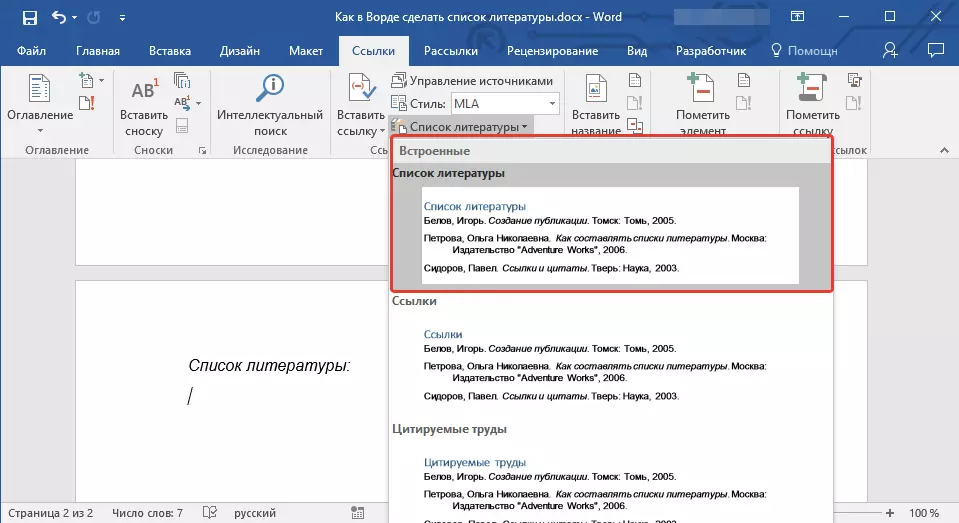
4. ในเอกสารที่ระบุรายการของการอ้างอิงจะถูกเพิ่ม หากจำเป็นให้เปลี่ยนรูปลักษณ์

บทเรียน: การฟอร์แมตข้อความใน Word
ในความเป็นจริงที่นี่ตอนนี้คุณรู้วิธีสร้างรายการการอ้างอิงไปยัง Microsoft Word โดยได้เตรียมรายการแหล่งวรรณกรรมก่อนหน้านี้ เราขอให้คุณเรียนรู้ที่ง่ายและมีประสิทธิภาพ
